Software pentru ștergerea datelor din browser pe Windows
Datele browserului sunt un jurnal al activității dvs. online. Curățarea regulată a acestor date ajută la minimizarea amenințărilor la adresa securității și la îmbunătățirea eficienței sistemului.
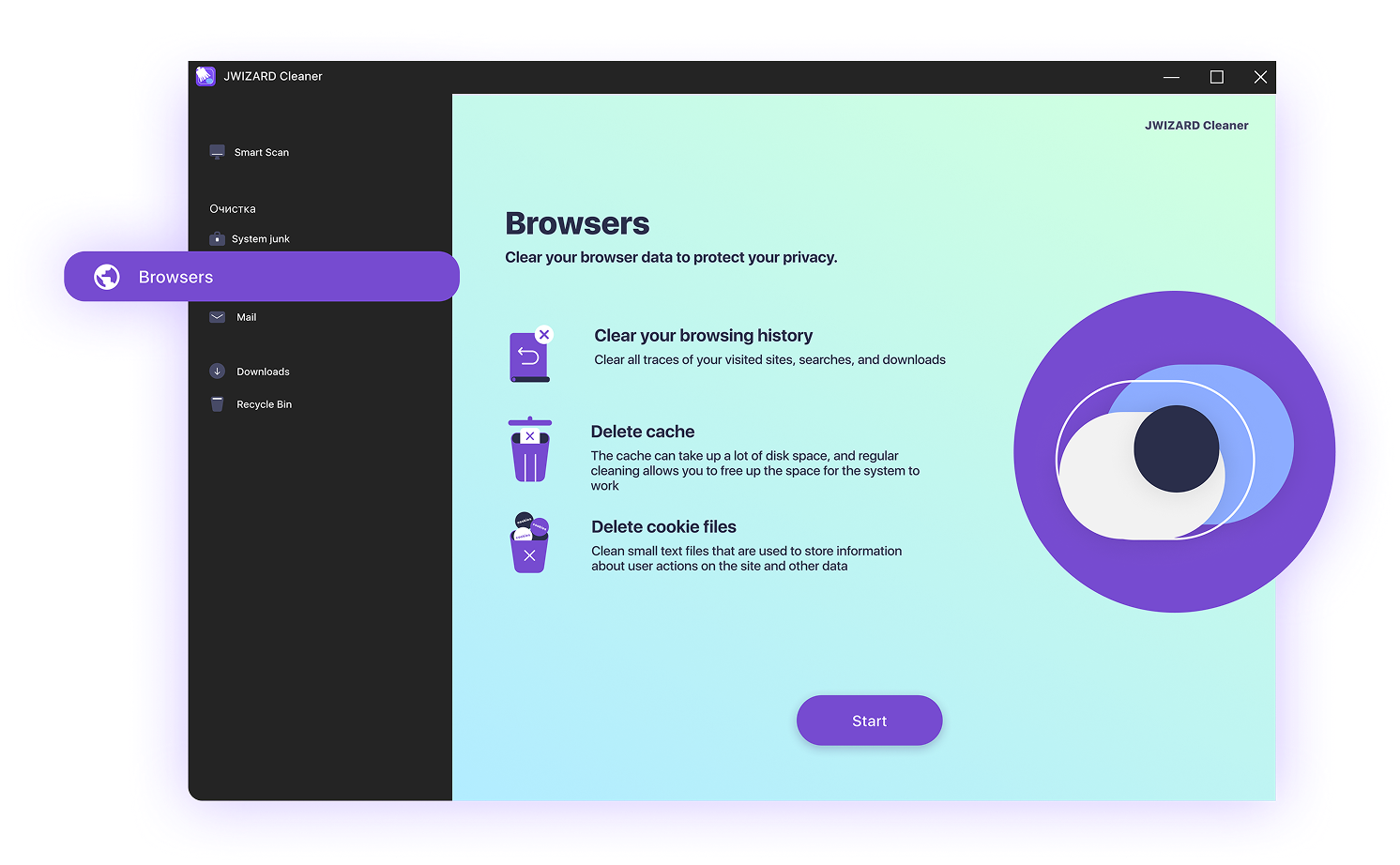
Cum apar datele în browser și de ce ar trebui să le curățați?
De fiecare dată când deschideți un site web, browserul dvs. stochează o mulțime de informații de serviciu:
- Istoricul dvs. de navigare;
- Fișiere și imagini în cache;
- Cookie-uri și trackere;
- Date autocompletate;
- Extensii și scripturi.
Aceste date ajută la încărcarea mai rapidă a site-urilor web, dar, în timp, vă pot încetini browserul, pot ocupa mult spațiu pe dispozitiv și pot expune informații personale. De asemenea, acestea îngreunează navigarea privată și pot fi utilizate pentru publicitate și urmărirea utilizatorilor.
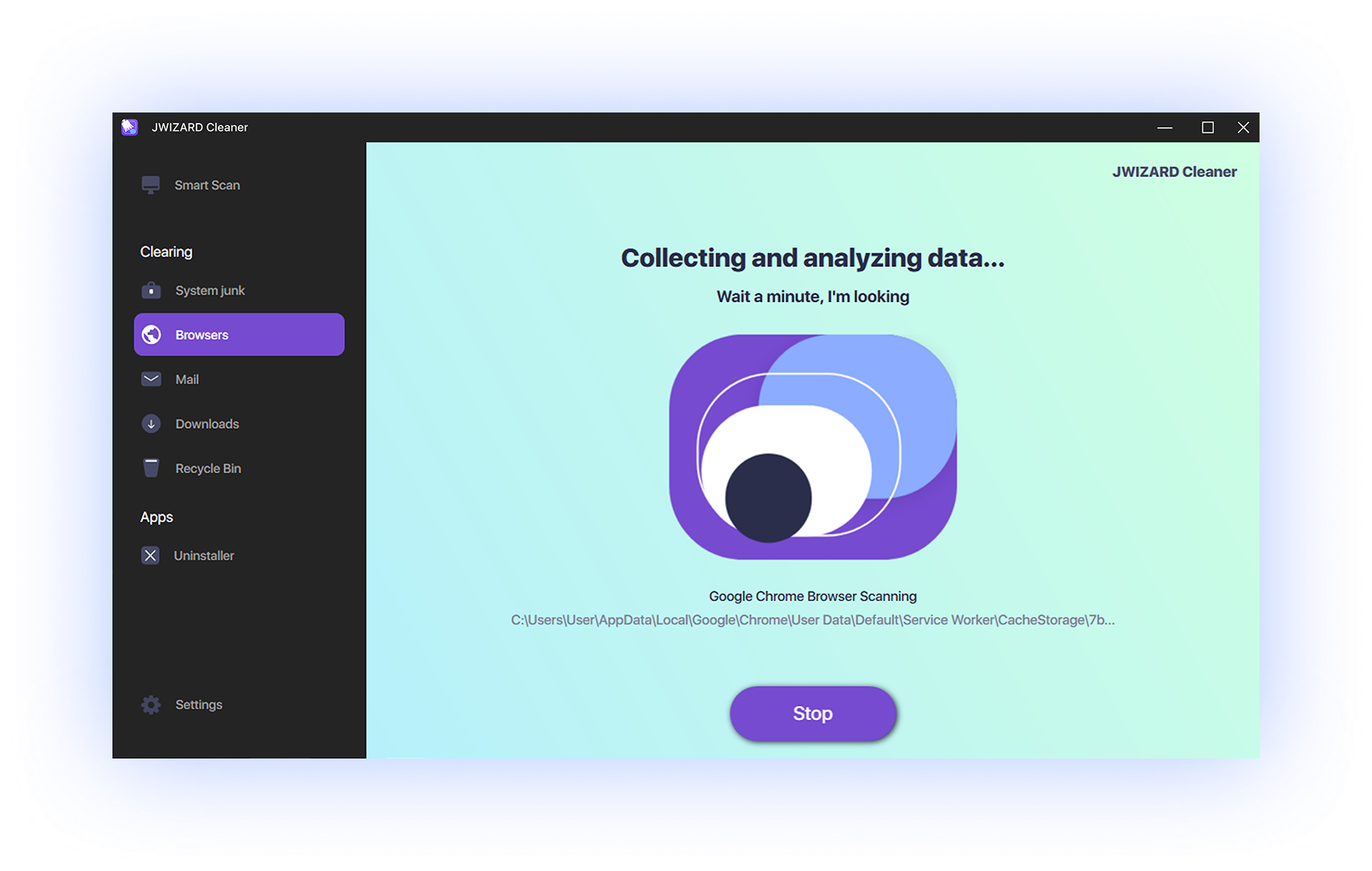
Cum pot șterge rapid datele browserului de pe un computer?
Curățarea manuală prin intermediul setărilor browserului consumă foarte mult timp și clicuri. Chiar și după finalizarea procesului, fișierele ascunse și trackerii rămân adesea și nu pot fi eliminate prin mijloace standard.
Programul de curățare JWIZARD Cleaner va face acest proces mult mai ușor și mai rapid. JWIZARD Cleaner oferă curățare rapidă a tuturor browserelor populare pe Windows:
- Google Chrome
- Browser Yandex
- Microsoft Edge
- Mozilla Firefox
- Operă
- Curajos
- Și alte
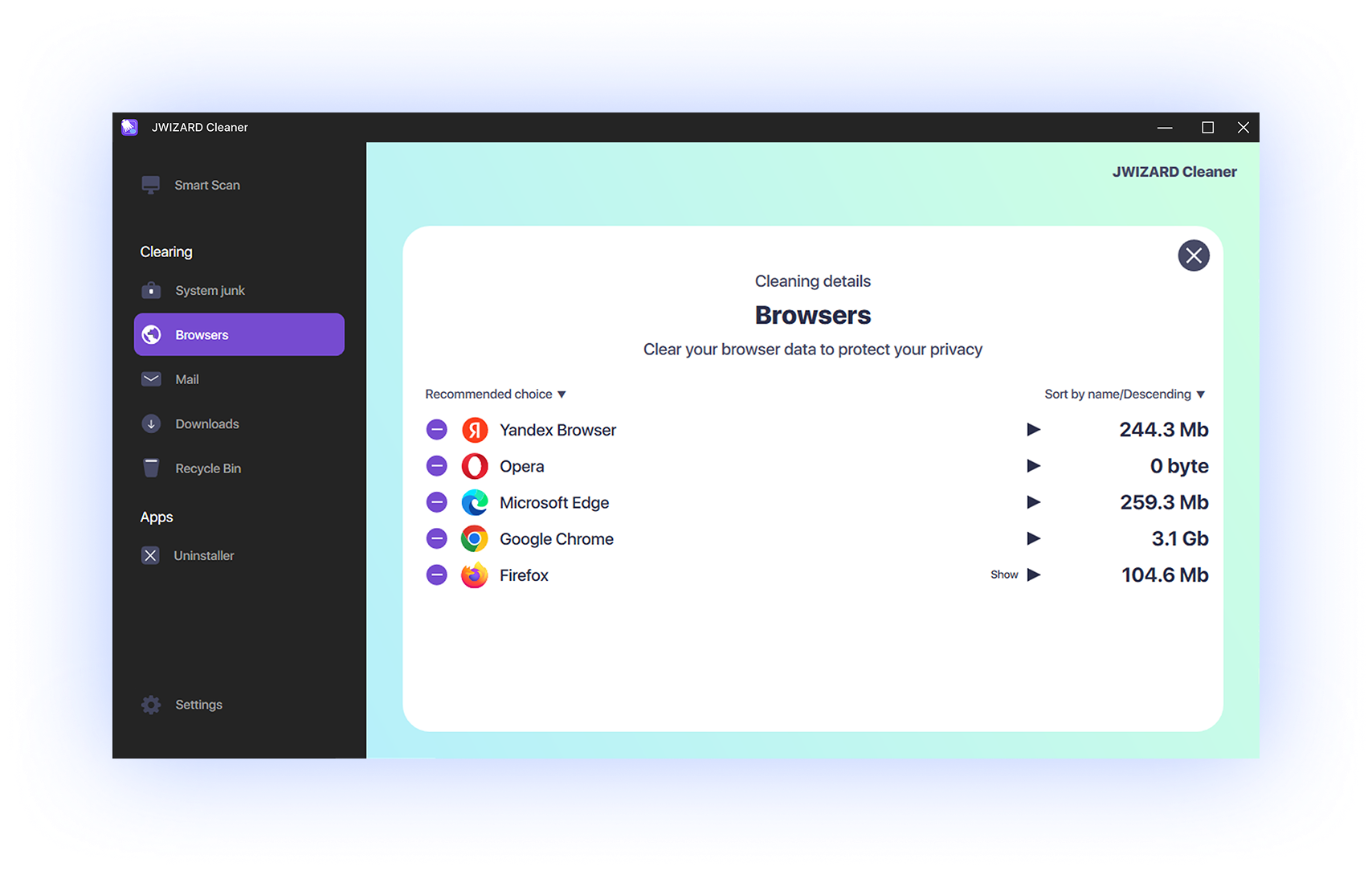
Ce fel de date din browser sunt curățate de JWIZARD Cleaner?
JWIZARD Cleaner efectuează o curățare profundă și pe mai multe niveluri, eliminând:
- Istoricul navigării și al descărcărilor;
- Formulare cu autocompletare și interogări de căutare;
- Module cookie, inclusiv module cookie terță parte și de urmărire;
- Cache-ul browserului (imagini, scripturi, clipuri video);
- Trackeri și etichete publicitare;
- Fișiere temporare și de serviciu ale browserului;
- Autentificări și sesiuni (selectabile de către utilizator)
JWizard Cleaner vă oferă posibilitatea de a selecta fișiere înainte de a le șterge.
Tu alegi ce să ștergi și ce să păstrezi!
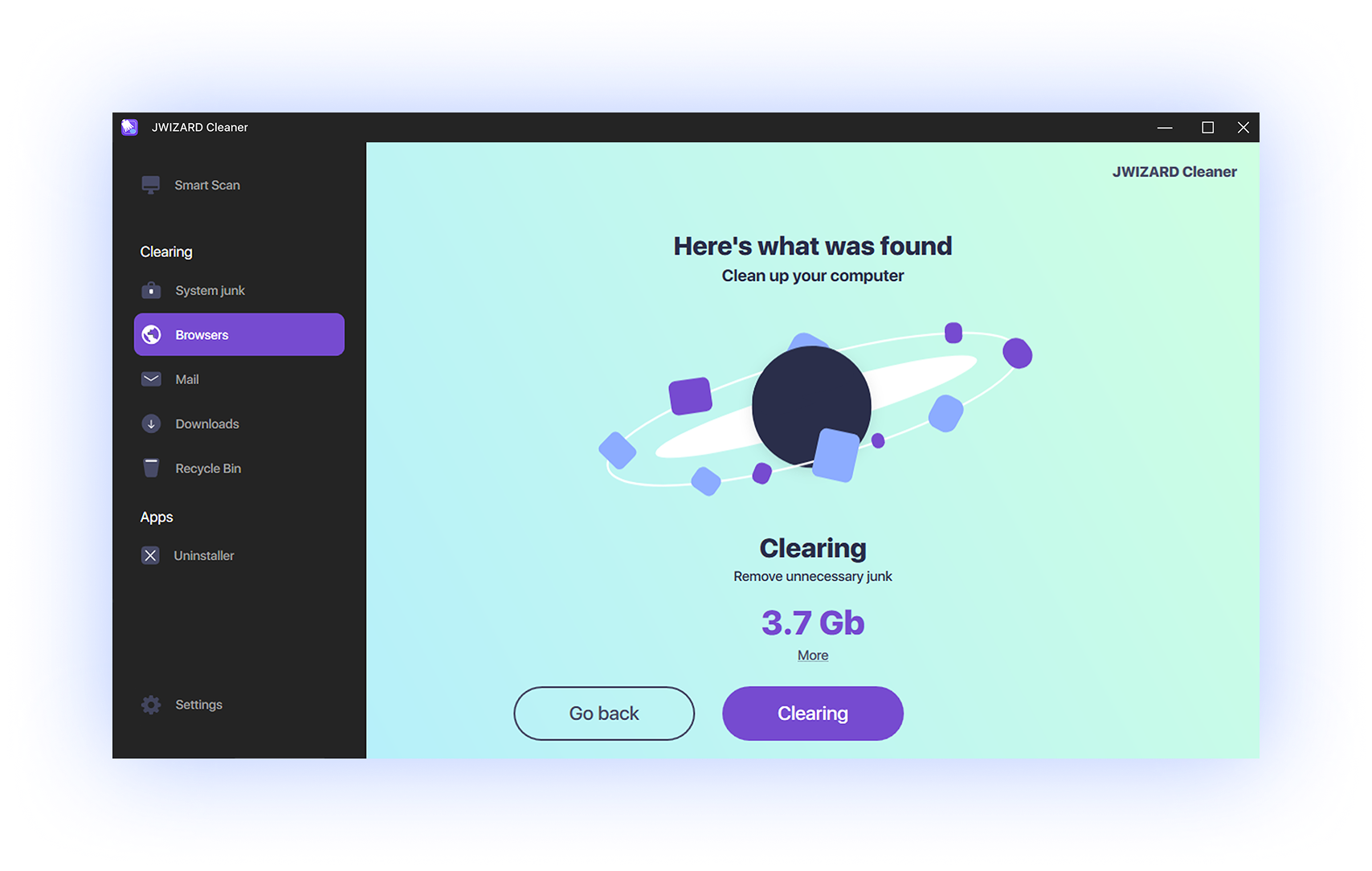
De ce ar trebui să alegeți JWIZARD Cleaner?
Personalizare
Tu decizi ce să ștergi și ce să păstrezi.
Curățare rapidă
Toate browserele cu un singur buton. Fără pași suplimentari.
Suport multi-browser
Funcționează cu cele mai populare browsere.
Protecția vieții private
Elimină urmele vizitelor și autentificărilor la site-uri web.
Eliberați spațiu pe disc
Curățarea eficientă a fișierelor din browser vă ajută să maximizați spațiul disponibil pe dispozitivul dumneavoastră.
Accelerarea browserelor
Ștergerea regulată a fișierelor temporare permite browserelor să ruleze mai rapid și îmbunătățește performanța generală a acestora.

De încredere pentru mii de utilizatori.
Over 100, 000 people have chosen JWIZARD Cleaner to improve their devices' performance. Join them!

JWIZARD Cleaner feedback-ul utilizatorilor
Alte funcții ale JWIZARD Cleaner:
Descărcați JWIZARD Cleaner astăzi
Curățați browserele Windows fără complicații!
Answering your questions:
Cum șterg memoria cache în browserul Yandex fără a afecta cookie-urile?
JWIZARD Cleaner vă permite să ștergeți memoria cache în browserul Yandex fără a afecta cookie-urile. Pentru a face acest lucru, mergeți la secțiunea "Browsere", selectați "Yandex Browser" din lista browserelor disponibile și bifați numai opțiunea "Cache files", lăsând opțiunea "Cookies" goală. Apoi faceți clic pe butonul "Clear" pentru a șterge numai memoria cache și a păstra modulele cookie.
Puteți repeta aceiași pași pentru a șterge fișierele unui alt browser.
Ce se întâmplă dacă șterg cookie-urile din browserul meu?
Cum se șterg memoria cache și cookie-urile browserului în Google Chrome?
Cum îmi șterg istoricul căutărilor în Microsoft Edge?
Pot recupera datele după curățarea cu JWIZARD Cleaner?
Articole

Rezolvarea problemei dezinstalării aplicațiilor din Launchpad pe Mac
Aflați cum să rezolvați problema cu dezinstalarea unei aplicații din Launchpad. Acest articol oferă instrucțiuni pas cu pas și sfaturi utile pentru depanarea acestei probleme

How do I uninstall an app on my Mac?
3 moduri de dezinstalare a aplicațiilor de pe Mac: comparați și alegeți-o pe cea care funcționează cel mai bine pentru dvs. Aflați cum să dezinstalați complet o aplicație de pe Mac și să eliberați spațiu pe disc.

Eliberarea spațiului pe Mac: Cum șterg fișierele nedorite și îmi curăț discul?
Aflați cum să eliberați spațiu pe disc pe Mac utilizând metode manuale de curățare sau un program. Urmați sfaturile pentru a elibera spațiu și a îmbunătăți performanța.